BIOS怎么关闭安全启动?华硕主板BIOS关闭安全启动教程
如今市面上的大部分电脑都开启了安全启动模式,旨在更好地保护电脑系统安全。但是如果用户想要更改操作系统的话,就需要关闭安全启动了。但是还有不少小伙伴不清楚怎么关闭安全启动项,下面小编就给大家分享一下BIOS怎么关闭安全启动及华硕主板BIOS关闭安全启动教程。
具体操作步骤如下:
1、进入 BIOS 首先说明:不同的电脑BIOS进入快捷键不一样,一般是F2 F1 ESC F9 DEL等。
如下以联想笔记本为例:重启电脑后按“F2键”或FN+F2键可进入到BIOS中。 进入BIOS后一般如下图所示。(大致和下图一样)
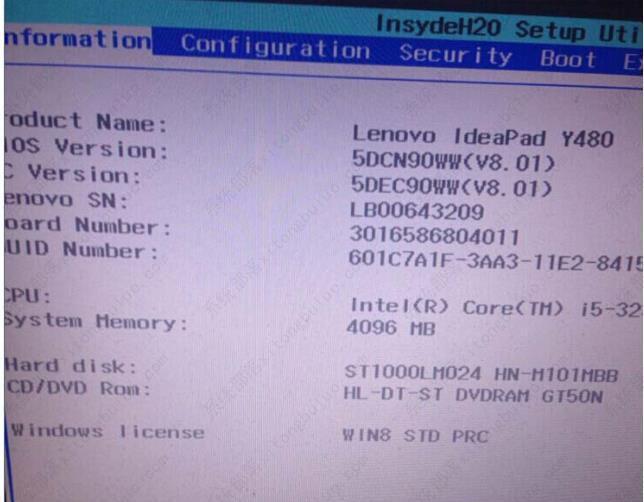
2、找到 Secure Boot 选项,并关闭它。 既然BIOS界面不同,那么不同品牌的电脑Secure Boot安全启动的选项可能在的位置也肯定有区别。
以下还是联想笔记本来例:按键盘上下左右键选择各个导航夹,一般在“Security 或者 Boot”导航夹内可以找到 Secure Boot 选项。如下图所示。
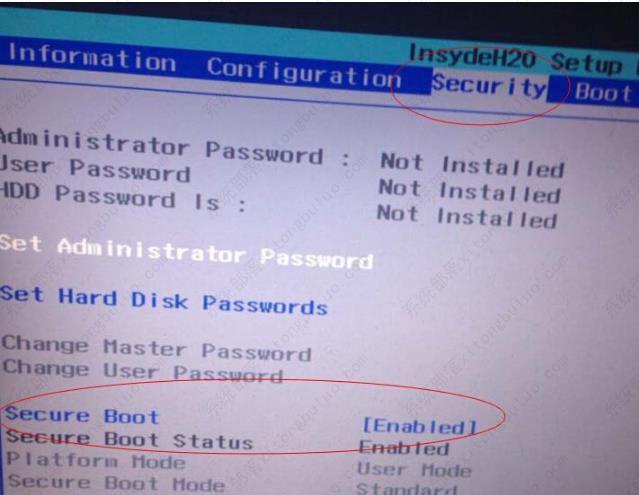
后边的“Enabled”表示SecureBoot是开启的状态,我们按键盘下键跳到这个选项,按回车键弹出如下图:按键盘上下键,选中“Disabled”,意思是关闭SecureBoot。
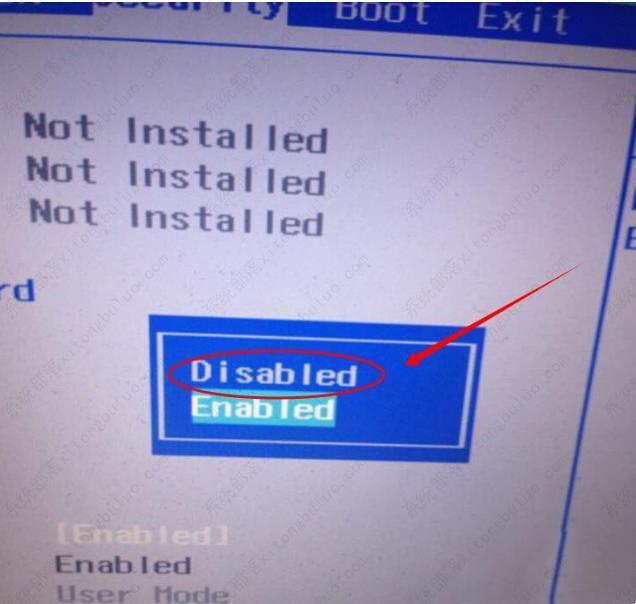
3、保存BIOS设置 关闭安全启动之后,我们需要保存BIOS设置才可生效。选中后按回车键。然后按“F10”键并按回车键确认则保存BIOS配置。 注意:现在你可能会遇上一些电脑BIOS中secureboot选项是灰色的,这时需要删除所有secureboot相关KEY或密钥.SecureBoot就会自动关闭了。 如下图如下,以一款主板BIOS为例:右键切换到“安全”选项,选择下面的“清除安全启动密钥”将其关闭安全启动如下图所示;

华硕主板BIOS关闭安全启动:
1、首先进入BIOS界面,华硕一般按快捷键F8,进入BIOS后,找到“启动”栏目,并且在该栏目下找到“安全启动”选项,回车进入。
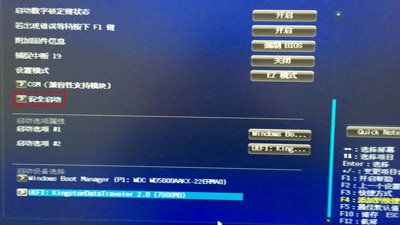
2、进入安全启动菜单后,可以看到“安全启动状态”是“开启”的并且无法关闭,这时,我们需要找到“密钥管理”,回车进入。
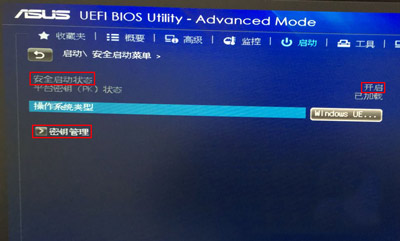
3、在密钥管理中,找到“清除安全启动密钥”的选项,回车,清除后返回上一页,然后就可以看到“安全启动状态”已经关闭了。
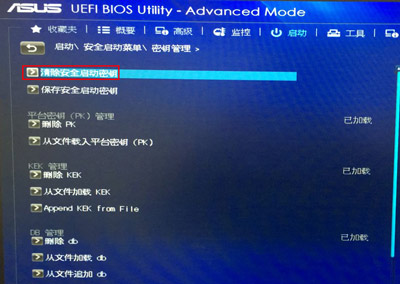
4、完成上一步骤后,按F10保存设置并重启电脑,再次按出快捷启动项,选择U盘后就可以U盘启动进入PE系统了。
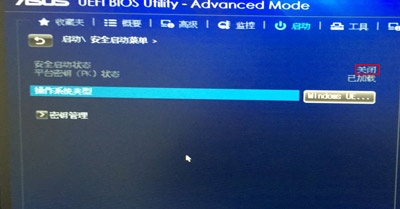
相关文章
- bios怎么设置独立显卡优先(bios设置显卡优先级)
- 怎么升级Bios版本?小编教你快速更新Bios!
- 如何设置BIOS启动顺序 BIOS设置硬盘启动详细方法
- bios怎么降级?bios怎么降级为旧版本?
- Secure Boot是什么?BIOS设置中Secure Boot灰色无法选择如何解决?
- 电脑提示当前bios设置不完全支持启动设备如何解决?
- 联想迷你主机怎么进bios?
- TCP/IP上的NetBIOS已禁用如何开启?
- TCP/IP上的NetBIOS可以禁用吗?具体操作教程分享
- bios怎么调节设置风扇转速?bios设置风扇转速教程
- American Megatrends BIOS怎么设置U盘启动?
- 电脑开机提示ACPI BIOS Error怎么办?
- 华硕rog笔记本怎么设置u盘启动?华硕笔记本u盘启动bios设置教程
- 微星主板bios怎么更新?微星主板bios更新教程
- bios怎么设置内存频率?在bios里面设置内存频率教程
- 介绍bios没有usb启动项的解决办法







